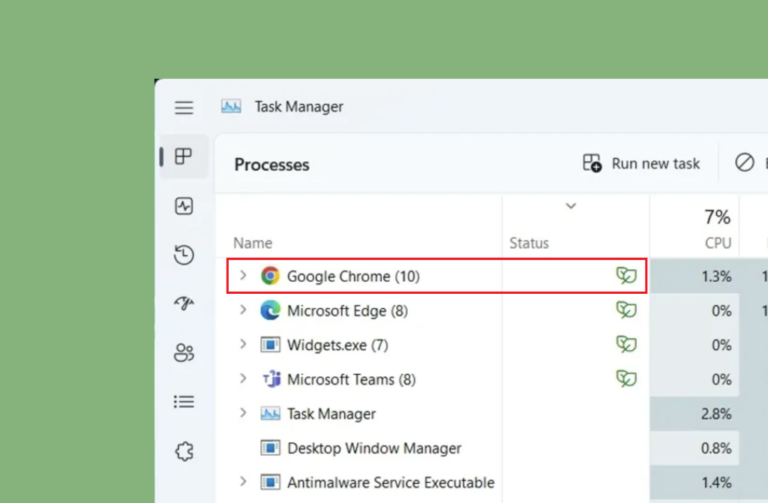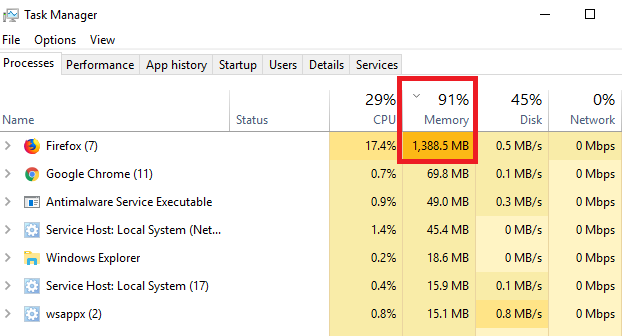Zugriff auf Bing Chat in anderen Browsern (Chrome, Firefox, Safari)
Bing Chat ist nicht für jeden Browser vollständig verfügbar, aber Sie können einer der ausgewählten Personen sein, um darauf zuzugreifen. Seit Februar dieses Jahres können nur noch Benutzer von Microsoft Edge und der Bing-App Bing Chat nutzen. Allerdings wird die Funktion in naher Zukunft langsam auch auf andere Browser ausgeweitet.
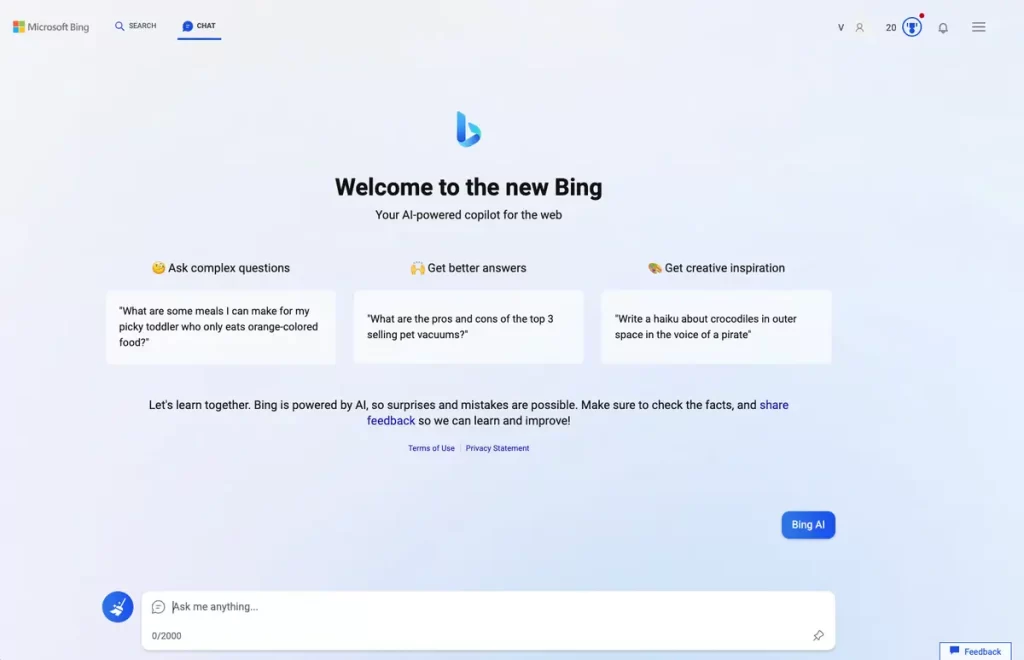 Derzeit können Sie in anderen Browsern nur mit einer Erweiterung auf Bing Chat zugreifen. Bing AI ist derzeit nicht mit ChatGPT vergleichbar, auf das Sie von überall aus zugreifen können. Allerdings treibt Microsoft diesen Fortschritt voran.
Derzeit können Sie in anderen Browsern nur mit einer Erweiterung auf Bing Chat zugreifen. Bing AI ist derzeit nicht mit ChatGPT vergleichbar, auf das Sie von überall aus zugreifen können. Allerdings treibt Microsoft diesen Fortschritt voran.
Nachfolgend finden Sie einen kurzen Überblick über den Bing AI-Chat und die Anforderungen für die Verwendung von Bing AI. Anschließend gehen wir die Schritte zur Installation der Bing Chat-Erweiterung und deren Verwendung durch.
Was ist Bing AI Chat?
Der Bing Chat von Microsoft basiert auf GPT-4 von Open AI und fungiert als Chatbot für die Suchmaschine von Bing. Ähnlich wie bei ChatGPT können Sie Fragen stellen und Bing AI antwortet mit den Antworten zusammen mit den Quellen, aus denen die Informationen stammen.
Die Antworten sind weniger roboterhaft und eher in einem humanisierten Ton gehalten, der leichter zu verstehen und zu verstehen ist.
Voraussetzungen für die Verwendung von Bing Chat in anderen Browsern
Für Bing Chat gelten zwei Voraussetzungen, bevor Sie es in Ihren Browsern verwenden können, mit Ausnahme von Edge. Die Schritte sind unkompliziert und lauten wie folgt:
1. Erstellen Sie ein Microsoft-Konto
In erster Linie benötigen Sie ein Microsoft-Konto, um Bing Chat nutzen zu können. Sie können nicht mit Gmail oder einer anderen E-Mail-Adresse darauf zugreifen. Gehen Sie daher rüber zum Microsoft-Seite „Konto erstellen“. und registrieren Sie Ihr Konto. Wenn Sie bereits ein Konto haben, können Sie dieses nutzen, ohne ein neues zu erstellen.
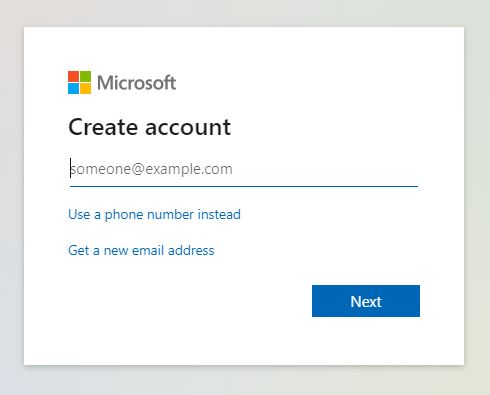
Wenn Sie fertig sind, fahren Sie mit der nächsten Anforderung fort.
2. Installieren Sie die Bing-Chat-Erweiterung
Die Erweiterung „Bing für alle Browser“ funktioniert für Chrome, Firefox, Brave und andere Browser. Installieren Sie dies einfach und beginnen Sie mit der Verwendung von Bing Chat.
Ich werde die Schritte hierfür im nächsten Abschnitt erwähnen.
So installieren Sie die Bing-Chat-Browsererweiterung für Chrome und Firefox
Da Sie Bing nicht direkt von der Website aus in Chrome oder Mozilla Firefox verwenden können, müssen Sie die Erweiterung herunterladen, um sie verwenden zu können. So geht’s:
Auf Chrome
- Öffnen Sie Chrome und gehen Sie zu Bing Chat für alle Browser Verknüpfung.
- Melden Sie sich bei Ihrem Gmail an.
- Laden Sie die CRX-Datei herunter.
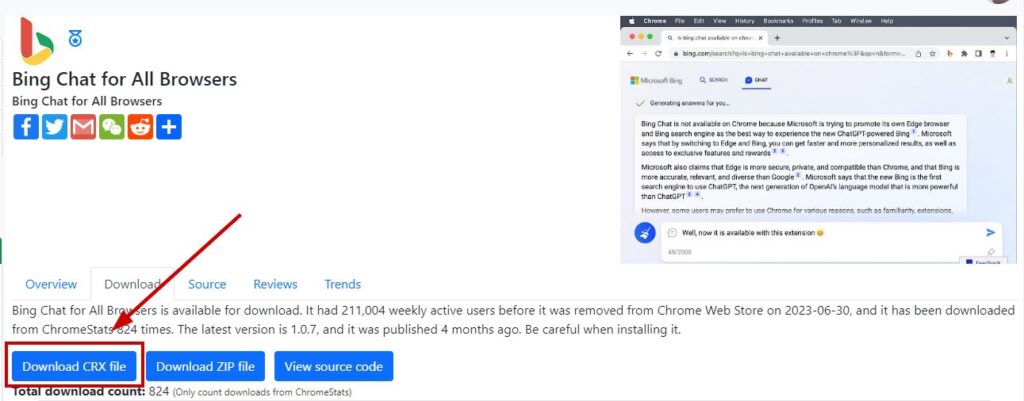
- Geben Sie anschließend chrome://extensions in die URL-Leiste ein.
- Schalten Sie den Entwicklermodus ein.

- Ziehen Sie die heruntergeladene CRX-Datei per Drag & Drop auf die Seite „Erweiterungen“.
- Wählen Sie Erweiterung hinzufügen, wenn die Aufforderung zur Installation der Bing Chat-Erweiterung angezeigt wird.

Hinweis: Wenn Chrome den Download blockiert, klicken Sie auf die Datei und wählen Sie Trotzdem herunterladen.
Sie können die ZIP-Datei auch herunterladen und in ein Verzeichnis extrahieren und anschließend die folgenden Schritte ausführen:
- Geben Sie chrome://extensions in die URL-Leiste ein.
- Schalten Sie den Entwicklermodus ein.
- Klicken Sie auf Unverpackt laden.
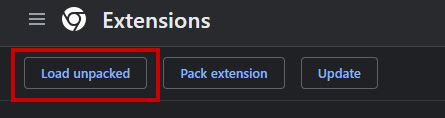
- Wählen Sie nun das Verzeichnis aus, in dem Sie die ZIP-Datei extrahiert/entpackt haben.
Auf Firefox
- Öffnen Sie Firefox und klicken Sie oben rechts auf das Erweiterungssymbol.
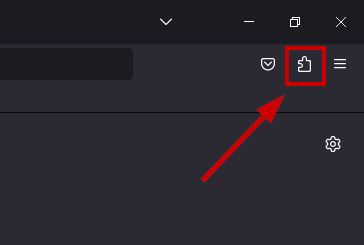
- Geben Sie „Bing Chat aktivieren“ in die Suchleiste ein.
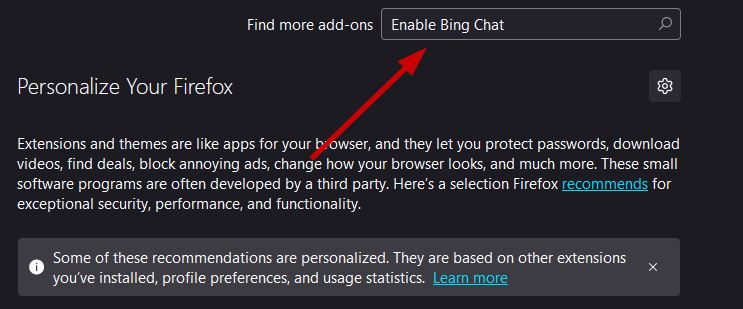
- Wählen Sie in den Suchergebnissen die Option „Bing Chat aktivieren“ aus.

- Wählen Sie „Zu Firefox hinzufügen“.
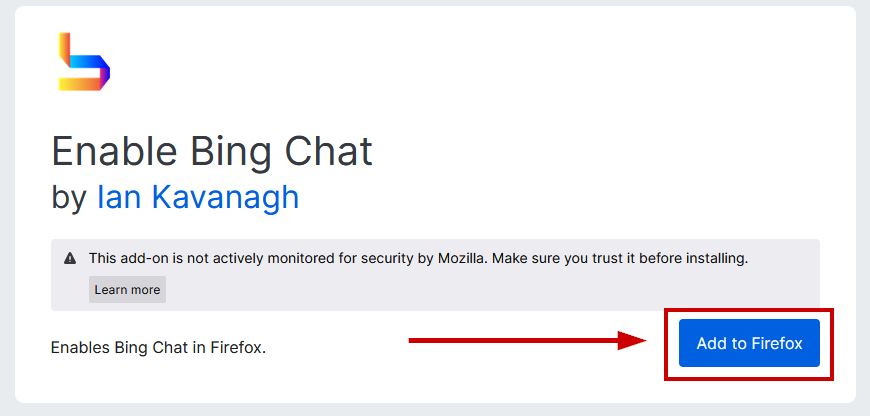
- Klicken Sie auf „Hinzufügen“, wenn Sie dazu aufgefordert werden.
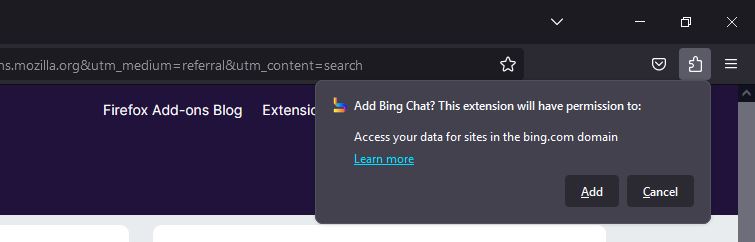
So verwenden Sie Bing Chat in jedem Browser
Sobald Sie die Bing Chat-Erweiterung installiert haben, ist die Verwendung ziemlich einfach und kann auf folgende Weise erfolgen:
- Öffnen Sie Ihren Browser und klicken Sie auf das Erweiterungssymbol > Bing Chat für alle Browser.
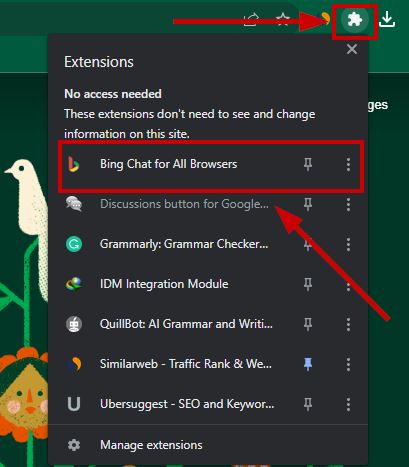
- Wählen Sie „Bing-Chat öffnen“.
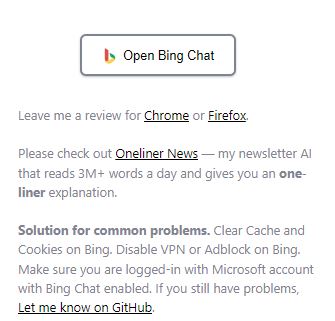
- Klicken Sie oben rechts auf „Anmelden“, wenn Sie noch nicht bei Ihrem Microsoft-Konto in Chrome/Firefox angemeldet sind.
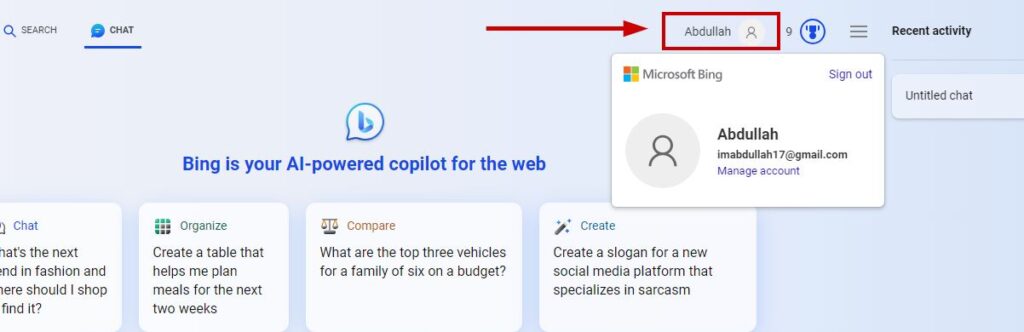
- Geben Sie die Anmeldeinformationen für Ihr Microsoft-Konto ein.
- Wenn Bing Chat nicht angezeigt wird, öffnen Sie einen neuen Tab und klicken Sie erneut auf die Erweiterung.
- Jetzt erscheint der Bing-Chat-Bildschirm und Sie können ihn verwenden.
Bing Chat in anderen Browsern – FAQs
Kann ich Bing Chat in Chrome verwenden?
Ja, Sie können Bing Chat in Chrome mit der Bing-Erweiterung verwenden.
Ist Bing Chat nur auf Edge verfügbar?
Bing Chat ist auf Edge für alle mit einem Microsoft-Konto vollständig verfügbar. Es gibt keine Warteliste und jeder kann sie nutzen. Sie können die Erweiterung von Bing Chat jedoch auch in anderen Browsern verwenden.
Wie erhalte ich Zugriff auf Bing Chat?
Hier sind die Schritte, um auf Bing Chat auf Edge zuzugreifen: Gehen Sie zu Bing.com und klicken Sie auf Chat. Klicken Sie auf „Zum Chat anmelden“ und geben Sie Ihre Kontodaten ein. Klicken Sie auf „Jetzt chatten“ und beginnen Sie mit der Nutzung des Chatbots.